Artikelgegevens: Dashboard
Artikelen > Artikelen > knop Wijzigen/Toevoegen > tab Dashboard
Dit ‘Dashboard per artikel’ toont je in één oogopslag belangrijke financiële informatie.
Tip: je kunt bij 'Weergeven > Default Tabkaart' instellen dat je standaard met deze tab 'Dashboard' wilt openen.
Weergave:
De volgende dashboard-items worden via instellingen getoond (een en ander afhankelijk van de gebruikersrechten en indien gegevens aanwezig):
-
Aantallen geleverd en verbruikt per kwartaal, van de afgelopen 4 boekjaren.
-
Aantallen geleverd en verbruikt per periode, van de afgelopen 3 boekjaren.
-
Aantallen geleverd en verbruikt per periode cumulatief, van de afgelopen 3 boekjaren.
-
Aantallen verkocht per kwartaal, van de afgelopen 4 boekjaren.
-
Aantallen verkocht per periode, van de afgelopen 3 boekjaren.
-
Aantallen verkocht per periode cumulatief, van de afgelopen 3 jaar.
-
Omzet per kwartaal, van de afgelopen 4 boekjaren.
-
Omzet per periode, van de afgelopen 3 boekjaren.
-
Omzet per periode cumulatief, van de afgelopen 3 boekjaren.
-
Openstaande bestellingen.
-
Openstaande offertes.
-
Openstaande orders.
-
Top 10 aantallen verkocht afgelopen 12 maanden.
-
Top 10 omzet afgelopen 12 maanden.
-
Voorraadverloop per periode afgelopen 12 maanden.
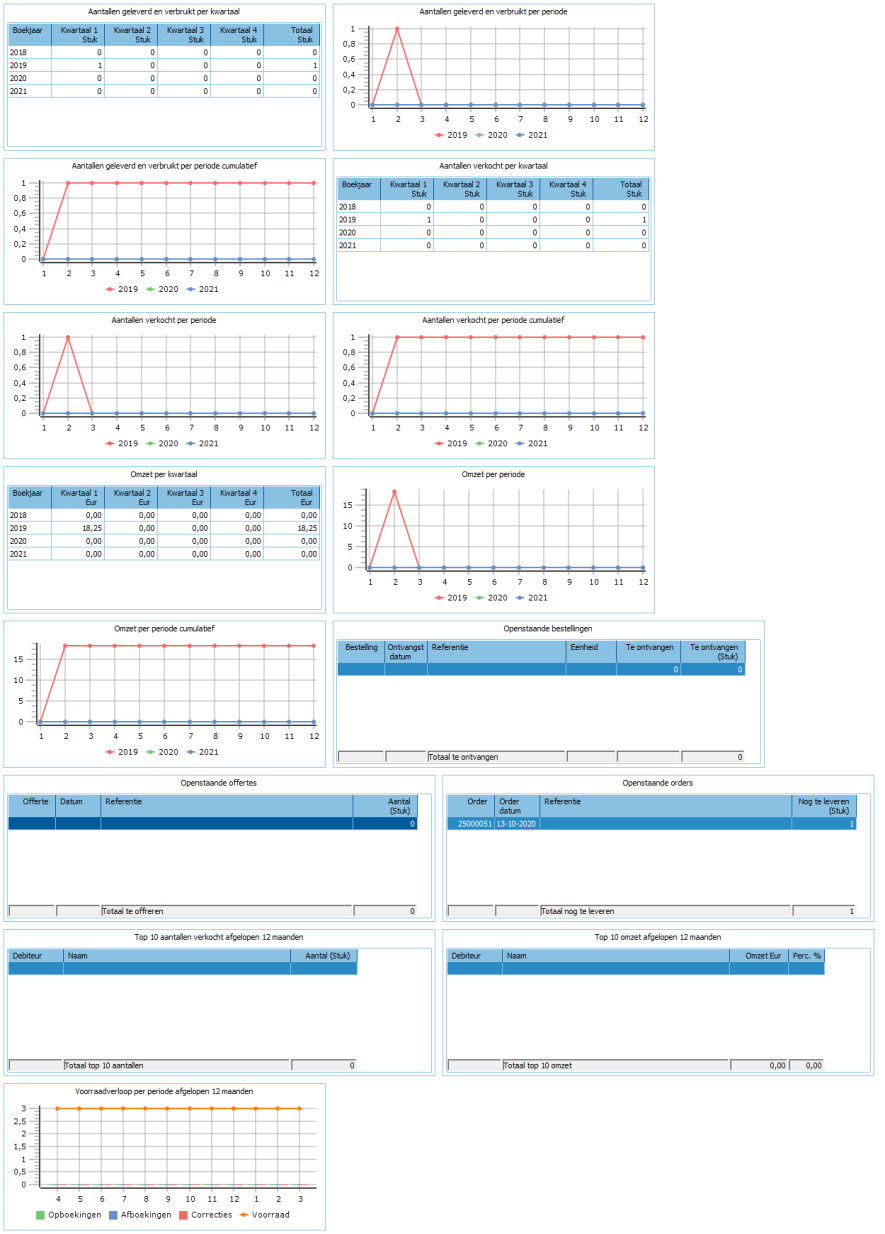
- Via instellingen
 (rechtsboven), kun je eenvoudig aangeven welke dashboarditems je wel/niet getoond wilt hebben, tevens afhankelijk van de gebruikersrechten.
(rechtsboven), kun je eenvoudig aangeven welke dashboarditems je wel/niet getoond wilt hebben, tevens afhankelijk van de gebruikersrechten.
Default worden alle diagrammen/tabellen getoond.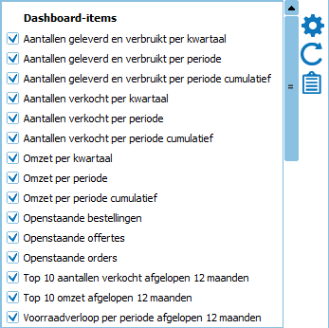
- De verschillende items kunnen eenvoudig verschoven worden door het item aan te klikken en te verslepen naar de gewenste plek.
- Met de 'i' bij de cirkeldiagrammen opent het venster met de openstaande posten of Bestellingen, Offertes, etc.
Voorbeeld: tabel met de Openstaande orders met (o.a.) dit artikel: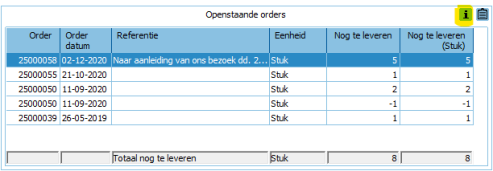
Met de 'i ' opent het venster met de Openstaande orders met dit artikel.
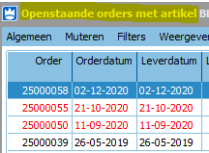
NB. Klik je op een openstaande order, dan opent die betreffende order in 'Invoeren orders' met de betreffende orderregel van het artikel. - Met het klembord-icon
 , kun je de diagrammen kopiëren en plakken in bijv. word of excel.
, kun je de diagrammen kopiëren en plakken in bijv. word of excel. - Als je klikt op de 'i' bij de grafieken/tabellen opent het venster met de betreffende info.
- Het dashboard verversen kan met F5 of met de ronde pijl rechtsboven
 .
. - Als het scherm in grootte gewijzigd wordt, worden de dashboard-items automatisch gerangschikt binnen de beschikbare ruimte.
- Indien geen rechten zijn toegekend aan een onderliggend dashboarditem zal het betreffende dashboard item niet gekozen kunnen worden.
- Per gebruiker en per administratie worden de instellingen zoals o.a. de schermindeling en de volgorde/posities van de dashboarditems vastgehouden.
- Indien men in een ander (zoals een vorig of afgesloten) boekjaar is aangemeld wordt de status op 31-12 van dat jaar getoond.